Компьютер в домашней лаборатории
8 февраля 2010. Разместил: admin
Журнал "Радио", номер 5, 1999г.Автор: И. Григорьев, г. Коломна Московской обл.
В радиолюбительском эфире вот уже сорок лет звучит позывной Коломенского радиоклуба. Операторов детской коллективной радиостанции RK3DZD знают далеко за пределами России. То, что школьники из Коломны - хорошие спортсмены, подтверждает внушительная коллекция призов и дипломов. А вот о другой стороне работы клуба - конструкторской, известно не так уж много. А зря. Ведь здесь ребята изучают азы электроники с помощью компьютеров и компьютерных программ. И компьютеры-то здесь не весть какие - старенькие "ВэЭлБэшные четверки" (с шиной VLB). Но оказывается, даже на их основе можно организовать радиолабораторию. О чем мы вам расскажем, проверено на опыте работы клуба. Сдается, что наши дети действительно умнее нас. То, что взрослые дяди и тети понимают с пятого раза, они схватывают на лету. И не беда, что нет фундаментальной физико-математической подготовки. Можно начать с компьютерного моделирования простого устройства на одном-двух транзисторах и потом двигаться дальше. С этого номера журнала мы открываем цикл статей под названием "Компьютер в домашней радиолаборатории". Адресован он всем нашим читателям - владельцам домашних компьютеров, а также руководителям радиокружков, имеющим возможность проводить свои занятия в школьном компьютерном классе.
Что изменилось за последний десяток лет в радиолюбительском конструировании? Появились и стали доступными новые интегральные микросхемы, представляющие собой законченные функциональные узлы, современные биполярные и полевые транзисторы. Но самое главное, наверное, в том, что в радиолюбительское конструирование пришел компьютер. Пришел так же стремительно, как и во многие другие области человеческой деятельности.
Оснастив специальными программами домашний компьютер, вы сможете превратить его в хорошую радиолабораторию. Конечно, полностью заменить осциллограф или генератор сигналов, особенно при отладке высокочастотной аппаратуры, такой компьютер не в состоянии, но помочь радиолюбителю грамотно спроектировать и проверить устройство он, безусловно, может.
Как же используют компьютер в домашней радиолаборатории?
Во-первых, как комплект низкочастотной измерительной аппаратуры. Если в компьютере установлена звуковая карта, с помощью демонстрационной версии программы "AudioTester" (ее можно найти в Интернете на сайтеhttp://www.shareit.com/) или ей подобных можно наблюдать на экране монитора осциллограмму сигнала, поданного на микрофонный вход звуковой карты, с выхода карты снимать низкочастотные сигналы различной формы, а подключив исследуемое устройство между входом и выходом, получить его амплитудно-частотну характеристику. На рис. 1 показан пример панели управления генератором сигналов.
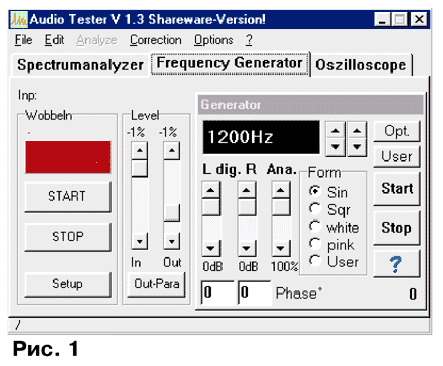
К сожалению, возможности таких "виртуальных измерительных приборов" сильно ограничены скоростью аналого-цифрового и цифро-аналогового преобразования, выполняемого звуковой картой. При этом можно ориентироваться на частоту 44 кГц. Именно с такой частотой оцифровывает аналоговый сигнал одна из самых распространенных звуковых карт - AWE32. Профессионалы используют в своей работе не звуковую карту, а набор специальных аналого-цифровых и цифроаналоговых преобразователей и пакет программ для управления ими.
Вторая область применения компьютера - разработка печатных плат. Здесь нашими радиолюбителями накоплен значительный опыт. Вот уже много лет по рукам ходит пакет программ самой популярной системы проектирования - PCAD 4.5 для DOS. В последнее время стали доступны демоверсии новых программ PCAD и ACCEL EDA, а также OrCAD (http://www.orcad.com/) под управлением операционной системы Windows-95. Всем интересующимся этой тематикой будет полезна великолепная книга Д. А. Сучкова [1].
Третья область применения компьютера - программирование микроконтроллеров и трассировка ПЛИС (программируемых логических интегральных схем). Описания интересных конструкций, особенно с применением микроконтроллеров, все чаще появляются на страницах журнала. Без микроконтроллеров просто невозможно выполнить синтезатор частоты для радиолюбительского трансивера или высококлассного радиовещательного приемника, сколь-нибудь сложную систему управления бытовой техникой. При этом радиолюбителям сейчас доступны как простые дешевые программаторы, так и развитые системы программирования. Так, например, московская фирма "Фитон" (сайт в Интернете -http://www.phyton.ru/) разработала и свободно распространяет полностью работоспособную демоверсию системы программирования для микроконтроллеров семейства MCS-51, работающую под управлением Windows-95. Единственное ограничение в демонстрационной версии накладывается на размер программы. Он не должен превышать четырех килобайт.
Пройдет совсем немного времени и, вероятно, на страницах журнала появятся описания конструкций, выполненных на ПЛИС, которая представляет собой кристалл, состоящий из множества элементарных ячеек и коммуникационной среды, обеспечивающей как соединения между ячейками, так и их подключение к внешним выводам. Объем такого кристалла может достигать десятков тысяч элементов, быстродействие - единицы наносекунд, а интервал цен начинается от $5. Сейчас радиолюбителям доступна демонстрационная версия системы проектирования ПЛИС фирмы ALTERA - лидера в этой области. Название этой системы - "MAX + PLUS II", версия 9.1. При разработке устройства на ПЛИС будет вполне достаточно вашего опыта работы с цифровыми микросхемами ТТЛ серий. В библиотеке элементов, из которых составляется схема, вы найдете практически весь перечень микросхем ТТЛ. Но это, конечно, не все. Есть в библиотеках и универсальные макроэлементы. Например, счетчик. Поместив его графическое изображение на схему, можно самостоятельно определить и разрядность и требуемые управляющие входы. Схема, составленная из таких элементов, больше напоминает функциональную, нежели принципиальную. Используя упомянутую выше систему проектирования, можно провести полный цикл разработки: от создания принципиальной электрической схемы до трассировки ПЛИС и ее программирования.
К сожалению, демонстрационная версия "MAX + PLUS II" в отличие от профессиональной не позволяет делать самого главного - моделировать работу устройства. Вот об этом-то, о моделировании - четвертой области применения компьютера в домашней радиолаборатории и пойдет обстоятельный разговор.
Наверное, многие из читателей, интересующихся схемотехникой, хотели бы иметь возможность как можно быстрее проверить "в деле" разработанное устройство. Действуя традиционным образом, нужно собрать и отладить его макет. При этом под руками должны быть все необходимые детали и приборы. Да и ошибок в монтаже допускать не желательно. А как быть, если нужно убедиться в том, что устройство будет хорошо повторяемым, и его свойства останутся неизменными при разбросе параметров электронных компонентов? Собрать небольшую партию? Дороговато...
Решить эти задачи поможет ваш домашний компьютер, который заменит большую часть работы по макетированию компьютерным моделированием. Рабочим столом с электронными компонентами и измерительными приборами станет экран монитора, а паяльником - "мышка". Чтобы промоделировать устройство, нужно пройти следующие этапы:
- создать графическое изображение принципиальной электрической схемы и задать свойства компонентов;
- наблюдать требуемые характеристики (осциллограммы, амплитудночастотные характеристики и т. п.);
- внести изменения в схему и свойства компонентов и повторить цикл.
На первом этапе используют графический редактор, позволяющий составить принципиальную схему. Составные части схемы, как правило, подразделяются на компоненты общего назначения и библиотечные компоненты. Первые обычно "встроены" в графический редактор, и их изображение нельзя изменить по вашему усмотрению. Это относится к соединительным проводам, жгутам, условным обозначениям соединений с общим проводом и питанием, портам ввода-вывода и т. п. Что же касается библиотечных компонентов - транзисторов, операционных усилителей и пр., их графические изображения хранятся в библиотечных файлах и могут быть изменены с помощью специального графического редактора.
В чем главная особенность библиотечных компонентов? Прежде всего в том, что их графических изображений для моделирования недостаточно. Необходимо как-то описать их работу.
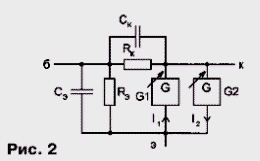
В любой системе моделирования работа электронного компонента описывается моделью и списком параметров. Модель, иногда ее еще называют схемой замещения, можно представить, составленной из элементарных компонентов, которыми замещают сложный компонент. Так, например, простейшая модель транзистора, включенного с общим эмиттером, в режиме малого сигнала (рис. 2) состоит из управляемых генераторов тока, резисторов и конденсаторов [2]. Именно они определяют параметры модели: значения емкости между электродами, тока, напряжения и т. д. Совершенно очевидно, что ни одна модель не в состоянии описать поведение компонента с абсолютной точностью. Тем не менее существуют модели, позволяющие очень точно представить работу того или иного электронного компонента при определенных условиях, скажем, на частотах до нескольких сотен мегагерц. Современные модели электронных компонентов выражены в аналитической форме - в виде системы уравнений. Модели активных нелинейных компонентов довольно сложны и насчитывают не один десяток параметров. Этим достигается высокая точность расчетов. При всем многообразии моделей для компьютерного моделирования используются, как правило, SPICE-модели, разработанные фирмой MicroSim и ставшие фактически стандартом. Стандартом стал и формат файла, в котором записаны значения SPICE-параметров компонентов. Соотношение между графическим изображением библиотечного компонента, его моделью и списком значений параметров проиллюстрировано на рис. 3.
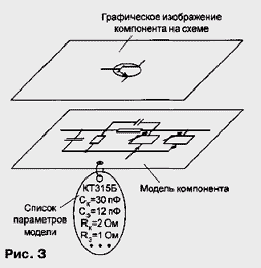
Если с графическим изображением компонентов проблем, как правило, не возникает, с файлами, содержащими значения SPICE-параметров, все обстоит сложнее. Определенный минимум таких файлов распространяется вместе с системой моделирования. В случае, если необходимого файла в библиотеке не оказывается, можно либо попытаться его поискать, либо попробовать создать такой файл самостоятельно. Первый вариант предпочтительнее в том случае, если есть где искать. А искать конечно же нужно в сети Интернет. Многие зарубежные фирмы свободно распространяют файлы со SPICE-параметрами своих электронных компонентов. Их нужно только "перекачать" по сети и правильно подключить к имеющимся библиотекам. Что же касается отечественных компонентов, здесь лучше всего пользоваться их зарубежными аналогами, благо такие есть почти всегда. Во втором случае придется найти графики, отображающие набор характеристик электронного компонента и изрядно повозиться с их вводом по точкам. К сожалению, далеко не все демонстрационные версии программ моделирования из числа доступных радиолюбителю позволяют это делать.
Когда найдены все компоненты и составлена принципиальная схема, можно приступать к моделированию. Для этого, как обычно, на вход устройства подают входной сигнал, а на выход подключают нагрузку. В различных системах моделирования символы, обозначающие источник входного сигнала, различны, но они везде существуют. Далее на схеме помечают точку, в которой вы хотите наблюдать, скажем, осциллограмму, и включают режим моделирования. На экране компьютера появляется осциллограмма. Если устройство не работает, следует вернуться назад, сделать исправления и снова запустить моделирование.
Но самое интересное начнется тогда, когда смоделированное устройство заработает. Во-первых, все модели электронных компонентов позволяют устанавливать температуру окружающей среды. Установите значение температуры градусов на двадцать выше, повторите моделирование и сразу станет ясно, насколько термостабильно исследуемое устройство. Во-вторых, у любого электронного компонента, даже у самого простого, есть разброс характеристик. Укажите значение этого разброса для одного или нескольких компонентов и проведите моделирование методом Монте-Карло. В результате моделирование покажет, как будет себя вести устройство при многократном его повторении.
Ну вот, пожалуй, и все. В следующем выпуске нашей рубрики мы расскажем вам о том, как установить на домашний компьютер систему моделирования MICROCAP и промоделировать с ее помощью работу простого устройства.
Автор выражает свою благодарность фирме "MobilTelecom-Коломна" за организацию доступа в Интернет.
Литература
1. Сучков Д. И. Проектирование печатных плат в САПР P-CAD 4.5, P-CAD 8.5 и ACCEL EDA - М.: МАЛИП, 1998.
2. Каганов В. И. Транзисторные радиопередатчики. - М.: Энергия, 1976.Журнал "Радио", номер 6, 1999г.Автор: И. Григорьев, г. Коломна Московской обл.
Продолжение. Начало см. в"Радио",1999,#5
В статье, опубликованной в прошлом номере журнала, автор рассмотрел способы применения компьютера в домашней радиолаборатории, определил, что такое компьютерное моделирование устройства, что представляет собой модель электронного компонента. Сегодня он рассказывает о том, как установить систему моделирования Micro-Cap и как с ней работать.
ПОЧЕМУ MICRO-CAP?
Законный вопрос. Ведь существует же множество других систем, позволяющих проводить моделирование электронных устройств, например, OrCAD, DesignLab, ViewLogic, Electronics Workbench, P-Spice. Многим эти названия знакомы, по крайней мере, по наклейкам на "пиратских" дисках. Версия Micro-Cap, которой мы будем пользоваться, - демонстрационная и свободно распространяется. Другими словами, применяя ее в учебных целях, не нарушаем ничьих авторских прав. Тем не менее даже демонстрационная версия этой программы позволяет весьма точно моделировать аналоговые и цифровые устройства и их комбинации. Самое существенное ее отличие от коммерческой версии - ограничение на число элементов в схеме - их должно быть не более 50. В демонстрационной версии Micro-Cap - небольшая библиотека компонентов, нет возможности создавать их модели по экспериментальным зависимостям, имеются ограничения на построение трехмерных графиков, да и работает она медленнее основной. В целом же - это прекрасный инструмент, позволяющий радиолюбителю моделировать электронные устройства.
Итак, Micro-Cap. На первом занятии мы должны установить программу, нарисовать схему первого устройства и смоделировать его работу. При этом познакомимся с основными приемами работы в редакторе принципиальных схем, овладеем навыками быстрого управления программой с помощью кнопок на панели инструментов. Помните, однако, что журнальная публикация - не справочник. Всем, кому понадобится более полное описание программы Micro-Cap, рекомендуем обратиться к отличной книге [3].
УСТАНАВЛИВАЕМ MICRO-CAP
Дистрибутив демонстрационной версии 2.01 программы Micro-Cap V занимает немногим более полутора мегабайт и может быть установлен либо с двух дискет, либо с жесткого диска. Во втором случае все файлы переписывают в один каталог и из него запускают программу установки SETUP.EXE. Версия программы Micro-Cap, как и предыдущая, работает на компьютере с процессором не ниже i486, объемом оперативной памяти не менее 16 Мбайт и занимает на жестком диске около четырех с половиной мегабайт. Лучше всего использовать операционную систему Windows 95, хотя допустимо и сочетание Windows 3.x с Win32s. Сам процесс установки ничем особенным не отличается. Необходимо лишь указать каталог на диске, в котором будет установлена программа. По умолчанию этот каталог - C:\MC5DEMO. Дистрибутив можно взять на любом диске или в сети Интернет (адрес сайтаhttp://www. spectrum-soft.com/).
ПЕРВЫЕ ШАГИ
Сразу после запуска программы Micro-Cap открывается окно схемного редактора с панелью инструментов (рис. 4). Прежде всего необходимо обратить внимание на стрелку-курсор мыши: к ней как бы прикреплен определенный символ. Сейчас он имеет вид.  В верхней левой части панели инструментов вы найдете группу кнопок, в которой встретите подобный символ. Этими кнопками в программе Micro-Cap выбирают группу операций, выполняемых при работе с мышью. А прикрепленный к стрелке символ - удобный индикатор, всегда находящийся в поле зрения оператора.
В верхней левой части панели инструментов вы найдете группу кнопок, в которой встретите подобный символ. Этими кнопками в программе Micro-Cap выбирают группу операций, выполняемых при работе с мышью. А прикрепленный к стрелке символ - удобный индикатор, всегда находящийся в поле зрения оператора.

Перечислим теперь основные группы операций:
| выделение и перемещение; | |
| установка компонента; | |
| установка метки и текста; | |
| соединение выводов компонентов с допустимым изгибом только под углом 90 градусов; | |
| соединение выводов компонентов под произвольным углом; | |
| установка графического объекта; | |
| переход к точке на чертеже, помеченной флагом; | |
| получение информации о компоненте; | |
| получение справки. |
Теперь рассмотрим следующую группу кнопок.
![]()
Для любого радиолюбителя, маломальски знакомого с радиотехникой, сразу ясно, что это такое. Эта та самая "коробка" с электронными компонентами, откуда мы с помощью мыши будем извлекать резисторы, конденсаторы, транзисторы и другие элементы. Выберем режим установки компонентов: щелкнем левой кнопкой мыши по изображению резистора, а затем - по произвольной точке где-нибудь в центре чертежа. Появится таблица (рис. 5), в которой необходимо определить параметры этого резистора. Перечислим их: PART - позиционное обозначение резистора. Присвоим ему значение - R1; VALUE - сопротивление резистора. Присвоим ему значение 1k, что значит - 1 кОм.
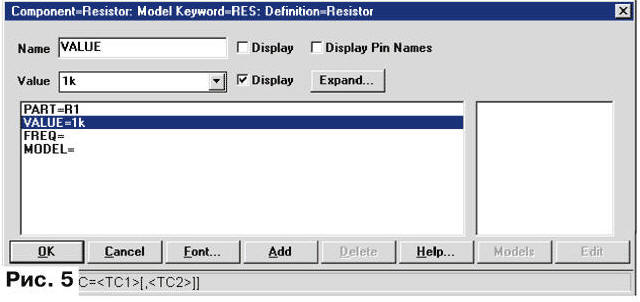
Для присвоения значений нужно сначала щелкнуть левой кнопкой мыши по названию параметра в таблице, а затем набрать присваиваемое значение. Определившись с позиционным обозначением и номиналом резистора, щелкнем мышью по кнопке ОК. На чертеже появится резистор R1 сопротивлением 1 кОм. Резистор R1 будет красного цвета. Это значит, что он выделен для операций удаления, копирования и т. п. Но об этом чуть позже. А сейчас снимем выделение, выбрав режим выделения и перемещения и затем щелкнем левой кнопкой мыши по любому свободному месту на чертеже. Цвет резистора изменится на синий.
Теперь посмотрим, как можно поворачивать и передвигать резистор. Совместим стрелку-курсор мыши с изображением резистора, а затем, нажав на левую кнопку и не отпуская ее, щелкнем несколько раз правой кнопкой. С каждым нажатием правой кнопки мыши резистор будет поворачиваться. Что же касается перемещения, то здесь все совсем просто. Нужно нажать на левую кнопку мыши и, не отпуская ее, переместить резистор на новое место.
Установим теперь на чертеж транзистор структуры n-p-n. В таблице свойств компонента, кроме позиционного обозначения (по умолчанию будет предложено Q1), нужно выбрать MODEL - модель транзистора. В окне справа из списка доступных моделей выберем 2N2222 - аналог транзистора КТ3117А отечественного производства.
После этого установим на чертеж катушку. Поскольку на панели инструментов нет ее изображения, придется пользоваться системой выпадающих меню. Необходимо пройти следующий путь: Component - Analog Primitives - Passive Components - Inductor. В таблице параметров определим значение индуктивности - 10u, т. е. 10 мкГ.
Последний компонент, который нам сегодня понадобится, - конденсатор. Порядок его установки ничем не отличается от установки резистора. В таблице параметров укажем значение емкости - 100р, т. е. 100 пФ.
Обратим внимание на то, как вводить значения параметров. Собственно единицу измерения можно не указывать, так как в системе Micro-Cap автоматически учтено, что емкость измеряют в Фарадах, а индуктивность - в Генри. После численного значения допустимо (где это необходимо) указывать лишь приставку. В табл. 1 приведено соответствие приставок и обозначений, принятых в программе Micro-Cap. При этом нужно помнить, что пробел между числом и приставкой недопустим.
| Приставка | Пико | Нано | Микро | Милли | Кило | Мега | Гига |
| Обозначение в программе | p | n | u | m | k | meg | g |
РИСУЕМ ПЕРВУЮ СХЕМУ
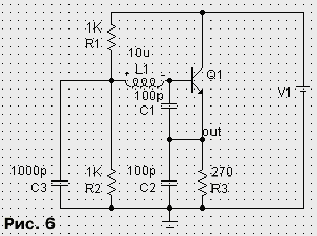
Теперь, когда установлены все элементы, необходимые для моделирования первого устройства - транзисторного автогенератора (рис. 6), нужно лишь добавить и правильно расположить недостающие детали: два резистора, два конденсатора, двенадцативольтную батарею (VALUE=12V), символ соединения с общим проводом (хотя бы один такой символ обязательно должен быть на схеме!) и соединить все элементы линиями электрической связи. Лучше всего соединения проводить в режиме, допускающем изгибы только под углом 90 градусов. Для этого нужно щелкнуть левой кнопкой мыши по кнопке![]() , а затем, совместив стрелку мыши с выводом первого компонента, снова нажать на кнопку мыши и, не отпуская, довести ее до вывода второго компонента. Соединения, как и компоненты, можно переносить с места на место, а также выделять и удалять нажатием на кнопку с изображением ножниц.
, а затем, совместив стрелку мыши с выводом первого компонента, снова нажать на кнопку мыши и, не отпуская, довести ее до вывода второго компонента. Соединения, как и компоненты, можно переносить с места на место, а также выделять и удалять нажатием на кнопку с изображением ножниц.
На цепь, соединяющую эмиттер транзистора Q1 с элементами R3, C1 и C2, поставлена метка out. Именно в этой точке мы будем наблюдать выходной сигнал автогенератора. Для установки метки необходимо перейти в режим ее установки, набрать в появившемся окне нужный текст и щелкнуть левой кнопкой мыши - сначала по кнопке ОК в окне, а затем по тому соединению, которое нужно пометить.
ОН РАБОТАЕТ!
Наконец, самое интересное. Убедимся, что автогенератор работает. Воспользуемся выпадающим меню и пройдем по следующему пути: Analysis - Transient Analysis. Появится окно моделирования и на его фоне - окно для задания исходных параметров при моделировании. Что означает каждая запись, мы разберем позже, а пока заполним таблицу так, как показано на рис. 7 и щелкнем левой клавишей мыши по кнопке RUN. И через некоторое время, зависящее от быстродействия вашего компьютера, появится картинка, на которой изображен процесс запуска автогенератора (рис. 8).
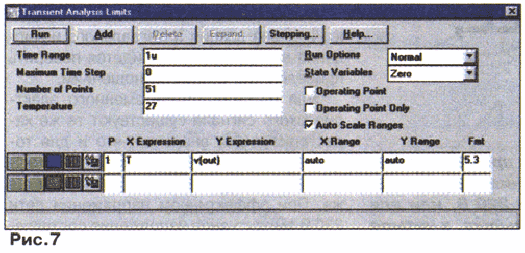
Задание на моделирование можно менять. Рассчитаем режим работы устройства по постоянному току. Для этого вернемся к окну для задания исходных параметров при моделировании, нажав на кнопку![]() . Поставим мышкой галочку напротив свойства Operation Point Only, а галочки с Operation Point и Auto Scale Ranges уберем. Затем запустим моделирование, щелкнув мышью по кнопке RUN. При этом мы не увидим процесс работы автогенератора. Зато, закрыв окно моделирования, перейдя обратно в схемный редактор и щелкнув мышью по кнопке, на которой нанесено число 13, увидим значения постоянных напряжений в узлах схемы.
. Поставим мышкой галочку напротив свойства Operation Point Only, а галочки с Operation Point и Auto Scale Ranges уберем. Затем запустим моделирование, щелкнув мышью по кнопке RUN. При этом мы не увидим процесс работы автогенератора. Зато, закрыв окно моделирования, перейдя обратно в схемный редактор и щелкнув мышью по кнопке, на которой нанесено число 13, увидим значения постоянных напряжений в узлах схемы.
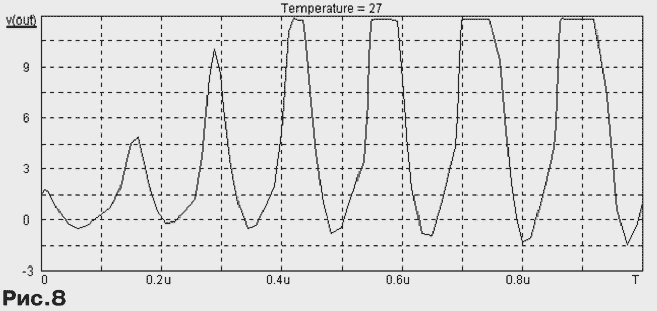
Кстати, об узлах. Все узлы схемы нумеруются автоматически. Для того чтобы увидеть эту нумерацию, нужно щелкнуть мышью по кнопке с изображенной на ней цифрой 1.
Ну вот и все. На следующем занятии мы будем исследовать более сложный транзисторный автогенератор. Рассмотрим, как меняется форма выходного сигнала и его спектр в зависимости от номиналов элементов, как изменяется частота генерации при изменении температуры окружающей среды.
(Продолжение следует)
Литература
3. Разевиг В. Д. Система схемотехнического моделирования Micro-Cap V. - М.: Солон, 1997.В предыдущей публикации с помощью графического редактора системы моделирования Micro-Cap мы нарисовали схему простейшего автогенератора на биполярном транзисторе и промоделировали его работу. Сегодня продолжим знакомство с возможностями моделирования и рассмотрим несколько вариантов автогенераторов.
А ЧТО БУДЕТ, ЕСЛИ?..
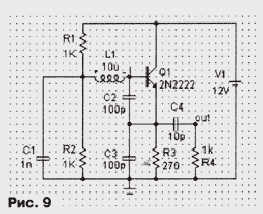
А что будет, если к выходу автогенератора подключить нагрузку? Способов ее подключения несколько. Применим один из них. Не самый лучший, но самый наглядный: присоединим нагрузку через разделительный конденсатор С4 малой емкости (рис. 9). Так поступают, когда хотят наиболее простым способом отделить частотозадающие цепи автогенератора от нестабильной нагрузки и тем самым повысить стабильность частоты.
А теперь выполним моделирование (Analysis - Transient Analysis), задав построение графиков напряжений в двух наиболее интересных для нас точках: на правом по схеме выводе катушки L1 и на нагрузочном резисторе R4. Первая точка на схеме обозначена меткой "I", а вторая - "out". В окне задания на моделирование (рис.10) придется заполнить две строки таблицы. Как вы, наверное, уже догадались, именно их число и определяет число строящихся при моделировании графиков. Вот назначение столбцов этой таблицы:
Р - номер графика. Задав в обеих строчках одну и ту же цифру, например 1 , получим наложение двух графиков на одном поле, а указав две разные цифры, - два раздельных графика.
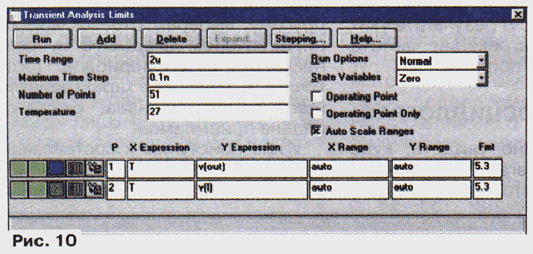
Х Expression - физический параметр, значение которого на графике откладывают по оси X. В нашем случае это - время, обозначаемое буквой Т.
Y Expression - физический параметр, значение которого на графике откладывают по оси Y. Мы хотим построить зависимость напряжения в точке с меткой "out". Так и напишем: v(out).
Х Range - интервал значений по оси X. Напишем auto: программа установит его автоматически.
Y Range - интервал значений по оси Y. Тоже напишем auto.
Fmt - формат записи чисел при построении таблиц. Во всех наших примерах он будет именно таким: пять знаков до десятичной точки и три - после, включая единицу измерения.
Слева от таблицы есть ряд кнопок. Манипулируя ими, устанавливают линейный или логарифмический масштаб графиков, меняют их цвета и записывают результаты моделирования на диск. Число строк в таблице может быть различным. Добавлять и удалять их можно кнопками Add и Delete, расположенными в верхней части окна. Чуть ниже этих кнопок вводят еще несколько параметров:
Time Range - временной интервал. Указав здесь 2u (2 мкс), мы зададим интервал времени моделирования от 0 до 2 мкс.
Maximum Time Step - шаг моделирования. От него зависит "плавность" графика. По умолчанию здесь устанавливается ноль. Это означает, что график состоит из 50 точек. Установим это значение равным 0.1n (0,1 нс). При этом график будет состоять из 2000 точек.
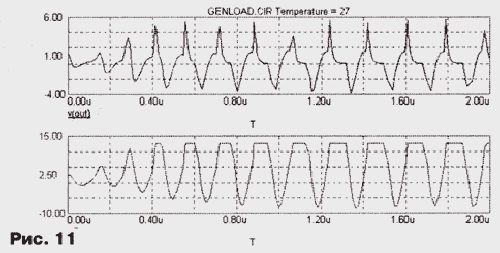
Number of Points - число точек, записываемых в таблицы результатов на диск.
Temperature - значение температуры в градусах Цельсия.
Установив, кроме этого, галочку напротив Auto Scale Range (автоматическое определение масштабов) и задав режимы моделирования (Run Options=Normal и State Variables=Zero), мы, нажав на кнопку Run, увидим результаты нашей работы. Они на рис.11. Моделирование показало нам: если форму напряжения на выводе катушки L1 еще можно назвать синусоидальной, хотя и сильно ограниченной сверху, то на нагрузочном резисторе она на синус уже совсем не похожа. Из этого сделаем вывод: развязка автогенератора от нагрузки через конденсатор небольшой емкости увеличивает искажения формы выходного сигнала.
Как же сделать автогенератор, вырабатывающий напряжение правильной синусоидальной формы? Существуют несколько решений, но почти все они связаны с усложнением устройства. Самый простой вариант - заменить биполярный транзистор полевым, установив соответствующий режим по постоянному току (рис. 12). Номиналы всех компонентов приведены на схеме. Полевой транзистор - MPF102. Форма сигнала в точке "out" нового варианта автогенератора - практически неискаженная синусоида - показана на рис. 13.
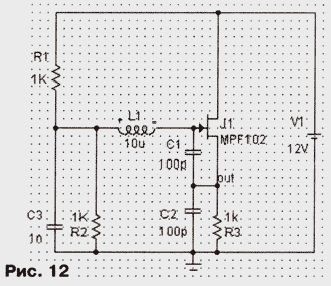
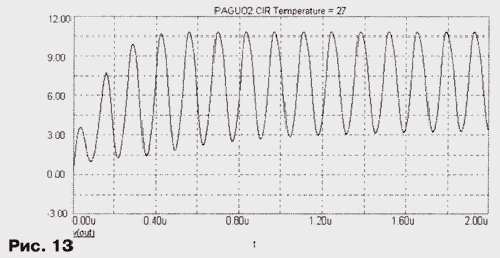
Можно заметить, что при замене биполярного транзистора на поле-вой частота автогенератора увеличилась. Это произошло из-за уменьшения емкости, вносимой транзистором в колебательный контур.
И В ЖАР И В ХОЛОД
Теперь, когда мы убедились в высоком качестве выходного сигнала автогенератора, займемся исследованием стабильности его частоты. Как вы, наверное, знаете, одна из основных причин ухода частоты - изменение характеристик электронных компонентов при изменении температуры. Наиболее важна температурная стабильность частотозадающих элементов контура. В нашем случае это конденсаторы С1, С2 и катушка L1, а также межэлектродные емкости полевого транзистора J1. Зависимость емкости конденсатора от температуры характеризует температурный коэффициент емкости (ТКЕ). При моделировании в системе Micro-Cap ТКЕ можно учесть. Щелкнем по изображению конденсатора С1 и вместо постоянной емкости 100р напишем в графе Value открывшегося окошка выражение: 100р*(1-0.02*(ТЕМР-27)). Это означает, что при температуре +27°С емкость конденсатора равна 100р, и при нагревании на один градус она уменьшается на два процента. Теперь С1 будет вести себя примерно, как реальный конденсатор К10-17 с ТКЕ, определяемый группой М1500. Ту же самую операцию проведем с конденсатором С2. А вот зависимость индуктивности катушки L1 от температуры определим следующим образом: 10u*(1+0.01*(ТЕМР-27)).
Здесь нужно сделать пояснение. Температурный коэффициент индуктивности (ТКИ) почти всегда будет положительным. Это результат того, что при нагревании материал, из которого выполнен каркас катушки, расширяется и значение индуктивности увеличивается. Выбранное нами значение ТКИ в один процент на градус - довольно велико. У реальных катушек, применяемых в стабильных автогенераторах и выполненных, например, по технологии осаждения меди на радиочастотную керамику, он в сотни раз меньше.
То же самое можно сказать и о конденсаторах. Обычно в таких случаях применяют конденсаторы с ТКЕ группы М47 или М75. Иногда конденсаторы разных номиналов с разным температурным коэффициентом соединяют параллельно или последовательно, стремясь получить одновременно требуемую емкость и ТКЕ. И почти всегда для стабильной работы автогенератора необходим отрицательный ТКЕ. Именно противоположность знаков температурных коэффициентов емкости и индуктивности позволяет скомпенсировать изменение индуктивности за счет изменения емкости. Высокие значения ТКЕ и ТКИ выбраны здесь исключительно с целью получения большей наглядности результатов, однако и такая ситуация вполне может встретиться на практике.
Теперь приступим к моделированию. Укажем новое значение температуры +40°С и проведем моделирование. Сравним период полученной синусоиды с периодом, измеренным во время моделирования при +27°С. В результате увидим, что при нагревании частота автогенератора "поплыла".
НЕ ТОЛЬКО ОСЦИЛЛОГРАФ
А как наглядно увидеть, куда и насколько "убегает" частота нашего автогенератора при нагревании или охлаждении? Для этого есть очень хороший способ: сравнить спектры сигналов при разных температурах. Вспомните о таком приборе, как анализатор спектра. На его экране отображается спектр исследуемого сигнала. В случае, если сигнал синусоидальный, мы увидим отметку на одной частоте, если же в сигнале присутствуют гармоники этой частоты, отметки появятся и на частотах гармоник.
Прежде мы пользовались системой моделирования Micro-Cap как осциллографом, наблюдая на экране компьютера графики зависимости напряжения от времени в той или иной точке схемы. На самом деле по осям Х и Y можно откладывать и другие физические параметры. Если по оси Х отложить частоту (f), а по Y - амплитуду гармоник напряжения в точке с меткой "out" (эта запись будет выглядеть так: harm(v(out))), то в наших руках окажется отличный анализатор спектра.

Есть, правда, одна тонкость, о которой нельзя забывать. Речь идет о том, что нам нужен спектр выходного сигнала автогенератора в установившемся режиме. У нас же в течение нескольких микросекунд после подачи напряжения питания происходит процесс нарастания амплитуды сигнала и изменения его частоты. Поэтому программе необходимо указать, что при построении спектра эти несколько микросекунд не следует принимать во внимание. Если быть совсем точным, то для того чтобы получить спектр периодического сигнала, требуется обрабатывать временной интервал, в точности кратный периоду повторения этого сигнала. У нас такой возможности нет, поскольку в наших опытах частота "плавает". Что ж, сделаем по-другому: выберем отрезок времени, на котором укладываются сразу несколько сотен периодов. Тогда точность графика, характеризующего спектр сигнала, окажется вполне приемлемой.
Итак, приступим к составлению задания на моделирование (рис. 14). Построим два графика. На верхнем будем наблюдать выходной сигнал, а на нижнем - его спектр. Интервал времени анализа, как мы уже договорились, зададим большой - 20 мкс. А вот значений температуры укажем сразу два: 54°С - верхнее значение и 27°С - нижнее, а поскольку при вводе требуется еще и шаг изменения температуры, сделаем его равным тоже 27°С. В результате получим пару наложенных друг на друга графиков при двух температурах: 54°С и 27°С.
Осталось задать промежуток времени, в течение которого будем строить спектр сигнала. Делается это так. Пройдем по пути Transient - DSP Parameters. Откроется окно DSP Control Parameters (рис. 15). В нем укажем время, с которого начинается (Lower Time Limit) и которым заканчивается (Upper Time Limit) построение спектра, а также число отсчетов (Number of Points), характеризующее точность преобразования.
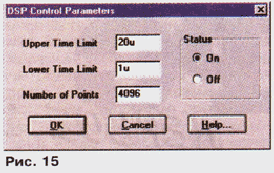
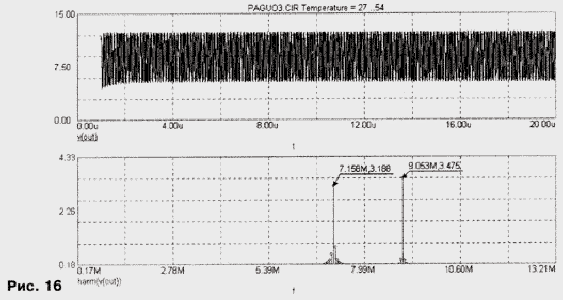
А теперь смело можно нажимать на кнопку Run и запускать процесс моделирования. То, что должно получиться, изображено на рис. 16. Правда, мы немного растянули масштаб нижнего графика. Вы тоже сможете сделать это, воспользовавшись кнопкой и выделив ту часть графика, которую нужно растянуть на все его поле. Еще мы поставили стрелки-указатели, над которыми нанесены два числа: координаты точек на графике. Устанавливаются эти стрелки с помощью кнопки
и выделив ту часть графика, которую нужно растянуть на все его поле. Еще мы поставили стрелки-указатели, над которыми нанесены два числа: координаты точек на графике. Устанавливаются эти стрелки с помощью кнопки![]() .
.
Теперь можно точно сказать, что при изменении температуры от 27°С до 54°С частота автогенератора изменилась с 7,158 до 9,053 МГц.
Вот и все на сегодня. На следующем занятии мы превратим наш компьютер с системой моделирования Micro-Cap в измеритель амплитудно частотных характеристик и будем проектировать фильтр для приемника прямого преобразования, а заодно изучать основные приемы моделирования частотных характеристик электронных устройств.
(Продолжение следует) Сегодня наш разговор посвящен исследованию амплитудно-частотных характеристик (АЧХ) электрических цепей с помощью системы моделирования Micro-Cap. Мы нарисуем схемы нескольких фильтров и промоделируем их работу, используя способ построения семейства характеристик и метод Монте-Карло.
НЕМНОГО О МОДЕЛЯХ
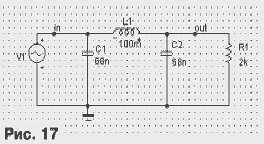
Часто в радиолюбительской практике возникает необходимость рассчитать фильтр. Например, в приемнике прямого преобразования между смесителем и УЗЧ нужен фильтр, пропускающий спектр речевого сигнала принимаемой станции и задерживающий помехи частотой выше трех-четырех килогерц. При этом желательно иметь минимальное затухание полезного сигнала, максимальное затухание помехи и возможно резкий переход от первого состояния ко второму. Такой фильтр называют фильтром нижних частот (ФНЧ). Схема одного из возможных его вариантов изображена на рис. 17.
Перед тем, как нарисовать схему на компьютере с помощью графического редактора Micro-Cap, обратите внимание на новый для нас компонент - источник переменного напряжения синусоидальной формы, обозначенный V1. От компонентов, которые мы уже использовали, он отличается тем, что требует определения параметров своей модели. Если характеристики модели транзистора мы берем из библиотеки, а модели резисторов и конденсаторов в самом простом виде описывают их номиналы, то для любого источника переменного напряжения, как и на реальном генераторе, нужно определить, по крайней мере, частоту и выходное напряжение.
Установим на поле чертежа графическое обозначение источника синусоидального напряжения. Воспользуемся ниспадающими меню, пройдя по пути: Component - Analog Primitives - Waveform Sources - Sine Source. В окне, определяющем свойства компонента (рис. 18), необходимо будет задать не только позиционное обозначение, но и имя модели, в нашем случае - VIN. Выделим имя модели и нажмем на кнопку Edit: откроется нижняя часть окна, где можно вводить числовые значения параметров модели. Зададим частоту F=1 кГц, амплитуду A=1 мкВ и внутреннее сопротивление RS=2 кОм. Приблизительно такими же свойствами обладает смеситель на диодах во встречно-параллельном включении, часто встречающийся в технике прямого преобразования и служащий источником сигнала для ФНЧ.
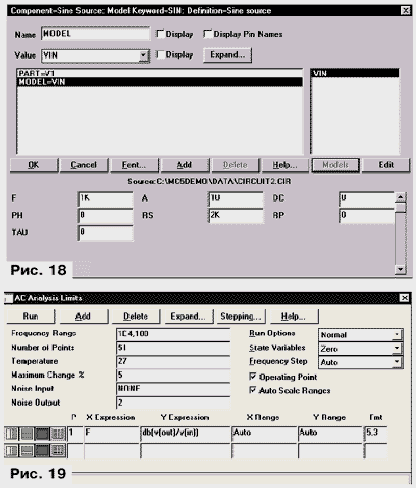
А теперь посмотрим, как Micro-Cap хранит параметры моделей компонентов схемы. В левом нижнем углу окна графического редактора есть закладка TEXT. Откройте ее. Перед вами окажется текстовое поле с единственной строкой: MODEL VIN SIN (F=1k A=1u RS=2k).
Этот текст означает, что определена модель под именем VIN, представляющая собой источник напряжения синусоидальной формы (SIN) с введенными ранее параметрами.
ШАГ ЗА ШАГОМ
Итак, схема нарисована. Можно приступать к моделированию частотных характеристик фильтра. Снова воспользуемся ниспадающими меню и пройдем по пути Analysis - AC Analysis: откроется знакомое нам окно моделирования и появится таблица. Заполним ее, как показано на рис. 19. Она почти не отличается от той, что мы заполняли при моделировании в режиме Analysis. несколько новых числовых параметров:
Maximum Change, % - максимальное приращение графика первой функции по частоте.
Noise Input и Noise Output определяют входные и выходные параметры при моделировании шумовых характеристик схемы. Значения параметров оставим те, которые система подставляет по умолчанию.
Задание на моделирование подготовлено, но все же не будем спешить с построением графиков. Воспользуемся возможностью системы Micro-Cap строить семейство графиков, иллюстрирующих работу устройства при пошаговом изменении номинала какого-либо компонента. Этот режим, а он называется Stepping, можно использовать, например, в том случае, если вы не можете заранее точно определить необходимый номинал, а хотите подобрать его, определив лишь верхнее и нижнее значения, а также шаг изменения.
Заполнив таблицу задания на моделирование, нажмем на кнопку Stepping, находящуюся в ее верхней части. Откроется окно режима Stepping (рис. 20). Зададимся целью построить семейство амплитудно-частотных характеристик фильтра при значениях индуктивности L1 от 50 до 250 мГн с шагом в 50 мГн. Как видно, окно Stepping разделено на две части. При этом можно варьировать две переменные, но нам будет достаточно всего одной. Воспользуемся левой половиной таблицы в окне. Сначала определим позиционное обозначение компонента, значение параметра которого будет изменяться (Step What). Затем введем нижнее значение (From), потом - верхнее (To) и шаг изменения (Step Value). После этого включим режим Stepping (Step It - Yes) и определим, в каком масштабе, логарифмическом (Log) или линейном (Linear), будет построен график. В правую половину таблицы изменения вносить не будем. Установим лишь (Step It - No), отключив таким образом возможность варьировать две переменные одновременно.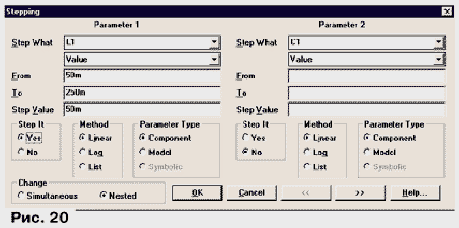
Нажмем на кнопку "OK", закроем это окно и запустим моделирование нажатием кнопки . В результате получим семейство амплитудно-частотных характеристик фильтра (рис. 21). Так какое же значение индуктивности катушки L1 нам более всего подходит? Здесь придется выбирать между малыми потерями в полосе пропускания (в нашем случае она составляет примерно 3 кГц), и хорошей фильтрацией помех на частотах выше 3 кГц. Компромиссным решением здесь может быть выбор характеристики, пересекающей после небольшого всплеска уровень 0 дБ на частоте 1,5 кГц. Ей соответствует индуктивность 200 мГн.
. В результате получим семейство амплитудно-частотных характеристик фильтра (рис. 21). Так какое же значение индуктивности катушки L1 нам более всего подходит? Здесь придется выбирать между малыми потерями в полосе пропускания (в нашем случае она составляет примерно 3 кГц), и хорошей фильтрацией помех на частотах выше 3 кГц. Компромиссным решением здесь может быть выбор характеристики, пересекающей после небольшого всплеска уровень 0 дБ на частоте 1,5 кГц. Ей соответствует индуктивность 200 мГн.
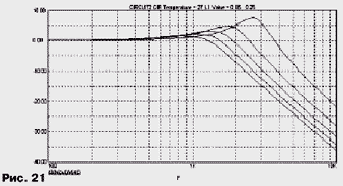
ЭТОТ ЗАГАДОЧНЫЙ МЕТОД МОНТЕ-КАРЛО
Мы проектируем фильтр для приемника прямого преобразования. При этом тот его вариант, который мы промоделировали, пригоден лишь для простейших устройств, поскольку крутизна склонов характеристики здесь невелика. Какое решение принять, чтобы улучшить избирательные свойства фильтра? Проще всего добавить еще одно аналогичное звено. Но мы пойдем по другому пути. Применим активный фильтр на операционном усилителе, дополнив его звеном на малошумящем биполярном транзисторе, которое будет обеспечивать хороший коэффициент шума всего приемника. Схема, реализующая этот принцип, приведена на рис. 22. Для моделирования выбран транзистор 2N4124. Это близкий аналог малошумящего отечественного транзистора КТ3102Д. Операционный усилитель - микросхема mA741, аналог отечественной К140УД7. Активный RC-фильтр нижних частот реализован с помощью частотозависимой отрицательной обратной связи, которой охвачен каскад на операционном усилителе X1. Частотозадающие элементы здесь - конденсаторы C4, C5 и резистор R8.
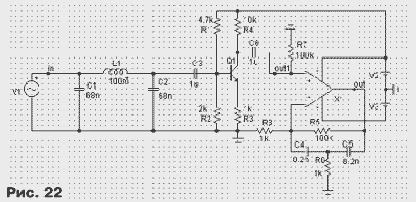
Для того чтобы проверить, нет ли в схеме ошибок, всегда сначала полезно посмотреть сигнал на выходе устройства, выполнив моделирование в хорошо знакомом нам режиме Transient Analysis. Вы уже знакомы с таким моделированием, поэтому предоставляем возможность сделать это самостоятельно.
Как только вы убедитесь, что устройство работает, можно переходить к исследованию его АЧХ. Заполним таблицу задания на моделирование. Зададимся целью построить на одном поле три графика: АЧХ пассивного LC-фильтра, АЧХ активного RC-фильтра и АЧХ устройства в целом (рис. 23).
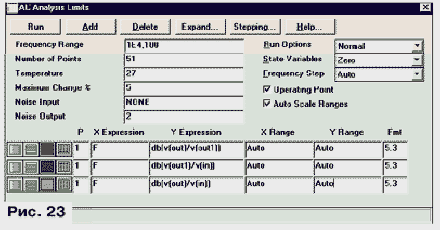
И снова - совет: не спешите сразу строить графики. Поставим перед собой еще одну задачу: проверить, как изменится АЧХ при использовании реальных компонентов с учетом разброса их параметров. Таким образом, мы фактически исследуем повторяемость нашего устройства. И на основе полученных результатов сможем сформировать требования к точности сопротивления резисторов и емкости конденсаторов, гарантирующих необходимые характеристики при массовом повторении. Для этой цели применим метод Монте-Карло. За красивым названием здесь стоит очень простая процедура. Моделирование проводят несколько раз, значение сопротивления резисторов или емкости конденсаторов выбирают случайным образом в пределах намеченной точности. Полученное семейство графиков позволяет определить разброс АЧХ при массовом повторении устройства.
Первое, что мы должны сделать, - указать допуски на емкость конденсаторов и сопротивление резисторов. Для этого нужно создать две модели. Поступим так же, как и в примере с синусоидальным источником, и создадим модели CAP1, RES1 и IND1 для конденсаторов, резисторов и катушки соответственно. Для всех трех моделей параметры C, R и L выглядят следующим образом: 1 DEV=20%. Это означает, что мы определяем все параметры (емкость, сопротивление и индуктивность) равными номиналу с независимым разбросом в 20%.
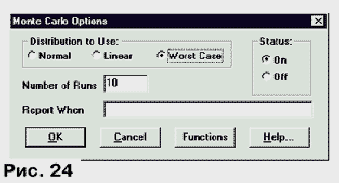
Вернемся к схеме: катушке L1, а также каждому резистору и конденсатору присвоим дополнительное свойство MODEL=IND1, MODEL=RES1 и MODEL=CAP1. Включим режим моделирования методом МонтеКарло, для чего воспользуемся ниспадающими меню и пройдем по пути Analysis - AC Аnalysis - Monte-Carlo - Options... Из окна моделирования то же самое можно сделать, просто нажав на кнопку![]() . Появится окно установок Monte-Carlo Options (рис. 24). В нем необходимо установить флажок Status - On, в Distribution to Use указать Worst Case (худший случай) и определить Number of Runs (число расчетов) равным 100. После этого нажимаем на кнопку OK и запускаем моделирование. То, что должно получиться в результате, изображено на рис. 25.
. Появится окно установок Monte-Carlo Options (рис. 24). В нем необходимо установить флажок Status - On, в Distribution to Use указать Worst Case (худший случай) и определить Number of Runs (число расчетов) равным 100. После этого нажимаем на кнопку OK и запускаем моделирование. То, что должно получиться в результате, изображено на рис. 25.
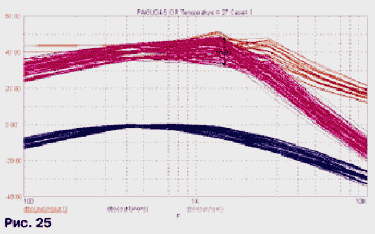
Подведем итоги. В устройстве с дополнительным активным фильтром увеличилась крутизна склона АЧХ. Появилось значительное, около 40 дБ, усиление. Однако принятый нами двадцатипроцентный допуск на резисторы и конденсаторы оказался слишком большим. Если собрать 100 таких фильтров, то в самом худшем случае их усиление на частоте около 1,5 кГц будет отличаться одно от другого более чем на 16 дБ! Многовато... Нужно применить резисторы и конденсаторы с меньшим допуском. Какие? Попробуйте определить сами. Удачи!
Вот и все, что мы хотели рассмотреть на этом занятии. Следующая наша встреча будет посвящена моделированию цифровых устройств и возможностям пополнения библиотеки электронных компонентов через компьютерную сеть Интернет.
(Окончание следует ) В завершающей части цикла "Компьютер в домашней радиолаборатории" будет рассказано, как пополнить библиотеку электронных компонентов, как создать собственный модуль. На его примере автор демонстрирует возможности моделирования в режиме "Probe", знакомит читателей с особенностями моделирования цифровых устройств, сообщает несколько приятных новостей.
Пополняем библиотеку
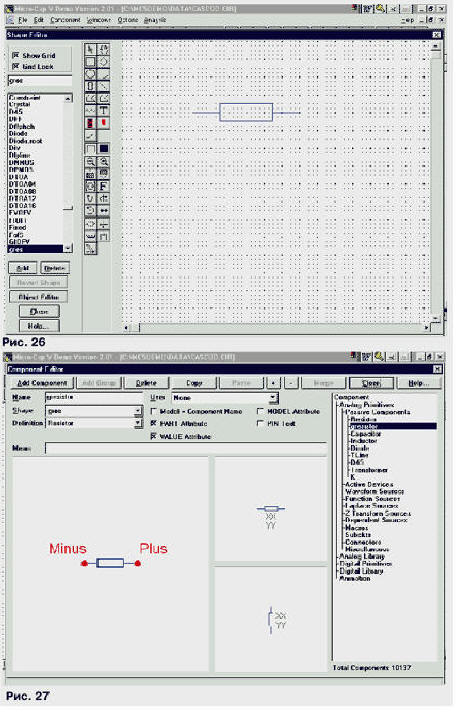
Пришло время научиться пополнять библиотеку электронных компонентов. Сначала создадим привычное для нас и соответствующее ГОСТу графическое изображение резистора. Для этого воспользуемся выпадающими меню и выберем сначала Windows, затем - Shape Editor. Откроется окно редактора условных графических изображений компонентов (Shape Editor) - рис. 26. Слева - привычная и интуитивно понятная панель инструментов, справа - поле, на котором мы будем рисовать новый компонент. Нажмем на кнопку Add в левой нижней части панели инструментов. При этом появится маленькое окошко, в нем будет предложено ввести имя, под которым созданное изображение добавляется в существующую библиотеку. Ввод заканчивается нажатием на кнопку OK.
Теперь на панели инструментов нажмем на кнопку![]() и на поле графики нарисуем прямоугольник. Затем нажмем на кнопку
и на поле графики нарисуем прямоугольник. Затем нажмем на кнопку![]() и добавим к нему выводы. Далее можно закрыть окно редактора условных графических изображений компонентов, не забыв при этом ответить "Yes" на вопрос о необходимости сохранения внесенных изменений.
и добавим к нему выводы. Далее можно закрыть окно редактора условных графических изображений компонентов, не забыв при этом ответить "Yes" на вопрос о необходимости сохранения внесенных изменений.
Таким образом, первая половина задачи решена. Мы создали просто рисунок. Затем нужно пометить выводы и связать их со входами и выходами модели нового компонента. Это можно сделать с помощью редактора компонентов (Component Editor). Снова воспользуемся выпадающими меню: Windows - Component Editor. В результате откроется окно, изображенное на рис. 27.
Сначала нужно определить, к какой группе мы отнесем новый компонент. В нашем случае новый резистор лучше всего разместить рядом со старым. Для этого, выделив в правой части окна группу Passive Components, нажмем на кнопку Add Component, находящуюся в верхней части окна. Новый компонент автоматически получит имя new1. Заменим его на имя, под которым мы в дальнейшем будем вызывать этот компонент, например gresistor.
Выберем условное графическое изображение компонента. Для этого его имя необходимо указать в графе Shape. Следующая графа - Definition - определяет модель, соответствующую нашему компоненту. В случае с резистором нужная модель уже имеется - ведь мы меняем только его изображение, поэтому здесь выбираем Resistor.
После этого определимся с выводами. Модель Resistor подразумевает наличие двух выводов, обозначенных как Minus и Plus. Места, к которым на схеме подключают проводники или выводы других компонентов, обозначают красными точками. На момент создания компонента эти точки как бы находятся "в куче" в углу, их нужно "растащить" и установить на концы выводов. Справа от большого окна с изображением компонента находятся два окошка поменьше. В них повторяется изображение компонента в исходном и повернутом на 90 градусов виде, а рядом расположены буквы XX и YY, которые можно перемещать. Таким образом определим место, в котором появятся надписи, сопровождающие компонент на схеме.
Последнее, что мы должны сделать, это определить атрибуты компонента. Для этого поставим крестики в квадратики напротив PART Attribute (позиционное обозначение) и VALUE Attribute (номинал). Все! Мы создали новый резистор. Воспользуемся им при решении следующей задачи.
Схемы из кубиков
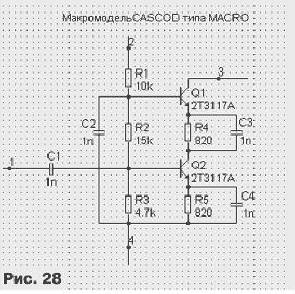
Обычно радиолюбитель-конструктор, разрабатывая новое устройство, пользуется некоторыми привычными для него приемами. У него, как правило, есть набор отработанных схем законченных функциональных узлов, складывая которые, как кубики в детском конструкторе, можно составить большую сложную схему. Иногда такой узел даже выполняют на отдельной печатной плате, как, например, модули в телевизионных приемниках третьего поколения. В виде модуля можно разрисовать и интегральную микросхему, если известна ее структура, а готовую модель найти не удается. Так вот. В системе моделирования Micro-Cap есть способ создания подобных модулей и добавления их в библиотеку компонентов. Для этого необходимо с помощью графического редактора нарисовать принципиальную схему модуля, создать для него собственное условное графическое изображение (прямоугольник или треугольник с выводами), связав его выводы с выводами принципиальной схемы, и определить группу в библиотеке, в которую он будет добавлен. Рассмотрим, как это сделать.
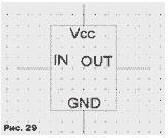
Поставим перед собой задачу создать модуль универсального каскодного усилителя, а затем, используя лишь его условное графическое изображение, нарисовать и промоделировать схему усилителя с резонансной нагрузкой, работающего на частотах 14...14,35 МГц (двадцатиметровый диапазон для любительской радиосвязи).
Сначала изобразим схему универсального каскодного усилителя, предусмотрев и пометив все необходимые выводы для подключения источника входного сигнала - 1, питания - 2, нагрузки - 3 и общего провода 4 - рис. 28. Сразу заметим, что работу усилителя в том виде, как он изображен, промоделировать нельзя, поскольку не подключен источник питания и нет ни одного соединения с общим проводом. Сохраним эту схему, присвоив ей имя cascod. Затем, используя редактор условных графических изображений компонентов, создадим условное изображение усилителя - четырехугольник с выводами на каждой стороне и названиями, Vcc, IN, OUT и GND, которые расположим внутри, как показано на рис. 29.
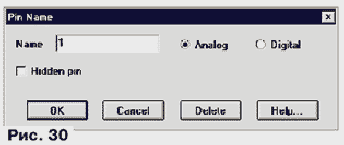
Превратим условное изображение в полноценный компонент. Для этого откроем редактор компонентов, в группу Analog Library добавим вложенную группу Modules (с помощью кнопки Add Group) и в ней создадим новый компонент с именем cascod. В окне Shape выберем имя созданного нами условного графического изображения, а в окне Definition - Macro. Присвоим имена выводам. Для этого щелкнем мышью по каждому из них: появится таблица - рис. 30, в которой нужно указать, является вывод аналоговым или цифровым и нужно ли его делать скрытым.
А теперь можно и нарисовать схему, используя символ модуля каскодного усилителя. Она показана в правой части рис. 31. На вход усилителя подан сигнал синусоидальной формы амплитудой 1 мВ. Нагрузка - двухконтурный полосовой фильтр с емкостной связью. Значения емкости конденсаторов фильтра подобраны так, чтобы получить максимальное усиление в требуемой полосе частот. Резистор R2 - эквивалент нагрузки. Резистор R1 выравнивает частотную характеристику. Сама частотная характеристика усилителя изображена в левой части рис. 31.
Обратите внимание на то, что процесс моделирования выполнен новым для нас способом. Вместо привычного режима АС Analysis использован режим Probe AC Analysis. При этом система моделирования Micro-Cap открывает два окна сразу: схемного редактора и моделирования частотных характеристик. Перейдя в окно моделирования, необходимо, как всегда, заполнить задание на моделирование. Можно вообще не определять точки, в которых вы хотите наблюдать АЧХ. Теперь они будут выбираться иным способом. Если вы уже успели провести моделирование в привычном режиме AC Analysis, то никакого дополнительного задания для моделирования в Probe AC Analysis вообще не понадобится - будет использовано старое. Последнее, что нужно будет сделать, находясь в окне моделирования, - запустить собственно моделирование, нажав на кнопку Run.

Перейдем снова к схеме и щелкнем мышкой по точке с меткой out. В окне моделирования появится АЧХ, снятая в этой точке. Щелкнем мышкой по выводу OUT каскодного усилителя (точка out1) - появится второй график АЧХ, но уже в этой точке. Графики строятся очень быстро. Дело в том, что полное моделирование для всех узлов схемы было выполнено при нажатии на кнопку Run, а сейчас, выбирая на схеме ту или иную точку, мы лишь переводим заранее подготовленные данные в графическую форму. Заметим, что режим Probe предусмотрен также и при моделировании переходных процессов (Transient).
Окончание следует
Компьютер в домашней радиолаборатории
Журнал "Радио", номер 11, 1999г.Автор: И. Григорьев, г. Коломна Московской обл.
| Окончание. Начало см. в |
| "Радио",1999,#5 |
| "Радио",1999,#6 |
| "Радио",1999,#7 |
| "Радио",1999,#8 |
| "Радио",1999,#10 |
За моделями - в интернет
Самый простой способ пополнить библиотеку - добавить описания моделей компонентов в стандартном формате SPICE к уже существующим. Например, увеличить в библиотеке число транзисторов или диодов. И уж если такое желание возникло, вам прямая дорога в Интернет.
Так случилось, что в виде спонсорской помощи радиоклубу автор этих строк получил бесплатный доступ в Интернет от компании "Мобил Телеком Коломна" и имел возможность "облазить" даже самые удаленные уголки "всемирной паутины" в поисках различных моделей электронных компонентов. На основе полученного опыта смело заявляю: моделей много, и их можно найти. Одни фирмы, например, Intel или Motorola, больше заботятся о размещении моделей выпускаемых ими компонентов, помещая нужную сноску на первую страницу сайта, другие - в меньшей степени и приходится исследовать их ftp-"подвалы". От вас потребуется некоторый опыт работы с поисковыми серверами и системами поиска на конкретных сайтах фирмпроизводителей.
Предположим, что нужный файл получен. Что с ним делать дальше? Все очень просто. Создаем файл, в котором мы будем накапливать тексты моделей новых компонентов. Назовем его newlib.lib и поместим в рабочий каталог Micro-Cap. Для начала в этот файл запишем следующий текст:
.MODEL 2Т3117А NPN (IS=501.657F+ BF=282.144 NF=1.16176 VAF=100+ IKF=1.05431 ISE=20.5297F+ NE=1.36131 BR=2 IKR=988.851+ ISC=1.181988E-017 RE=543.714M+ RC=1.00912U CJE=39.2628P+ VJE=700M MJE=499.227M+ CJC=31.2633P VJC=699.997M+ MJC=499.832M TF=493.812P+ XTF=499.971M VTF=10+ ITF=9.69242M TR=176.624N)
Сознаемся, что это - не настоящая модель транзистора 2Т3117А, как явствует из заголовка, а модель его аналога - 2N2222, уже однажды использованная в одном из наших устройств. К сожалению, при всем богатстве выбора в Интернете моделей электронных компонентов, отечественных транзисторов и диодов там не густо... Затем в файле nom.lib, находящемся в рабочем каталоге Micro-Cap и содержащем перечень библиотечных файлов, добавим строку, представляющую собой ссылку на наш новый библиотечный файл: newlib.lib. Теперь, открывая список транзисторов, вы найдете и привычный 2Т3117А.
От аналога к цифре или почему не работает генератор.
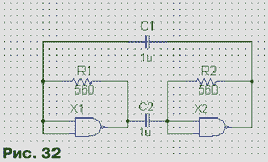
Многие радиолюбители уже серьезно освоили цифровую технику и "виной" тому - многочисленные публикации по этой тематике в журнале "Радио". Поэтому мы остановимся лишь на основных особенностях моделирования цифровых устройств. Я знаю нескольких ребят, начинавших осваивать систему моделирования с вот такого простенького генератора на логических элементах - рис. 32 и столкнувшихся сразу же с этими особенностями.
Дело в том, что работа такого генератора моделироваться НЕ БУДЕТ. И все потому, что здесь логические элементы работают в активном режиме, т. е. в результате действия обратной связи превращены в линейные, что недопустимо. Чисто логическое устройство представляется в системе моделирования логической функцией, которая учитывает задержки переключения, но никак не учитывает уровни сигналов. Для того чтобы всетаки учитывать эти параметры, MicroCap каждый раз при переходе от аналогового устройства к цифровому и обратно добавляет в точки перехода аналогово-цифровые или цифро-аналоговые преобразователи.
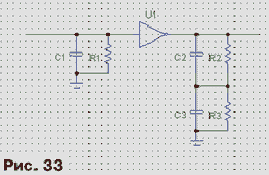
Один из вариантов схемы инвертора с обоими преобразователями изображена на рис. 33. Теперь понятно, поскольку в середине схемы - нелинейный элемент, линейной она никогда не станет. Что же делать? Ответ прост. Создать "развернутый" логический элемент, оформив его так же, как мы поступили с модулем. Внутреннюю схему элемента можно найти в справочниках.
Надо сказать, что случай с генератором - один из тех редких, когда нужно знать внутреннюю "кухню" системы Micro-Cap. При этом отлично выполняется моделирование цифровых устройств со всякого рода разрядно-зарядными и RC-цепями, узлами задержки на конденсаторах и т. п. Другими словами, бояться моделирования смешанных устройств нет оснований.
Что осталось за кадром
К сожалению, много. Увы, журнальный объем статьи не позволяет рассказать обо всем сразу. Так, например, совершенно не описан режим моделирования устройств по постоянному току. Мы надеемся, что, приобретя опыт моделирования в других режимах, этот можно освоить самостоятельно. Совершенно не коснулись мы и анимации. Среди электронных компонентов в системе Micro-Cap встречаются "живые", которые в процессе моделирования ведут себя совсем как настоящие. Так на семиэлементном индикаторе отображаются цифры и буквы, а светодиод включается и гаснет. Тем же, кто всерьез решил освоить Micro-Cap, а с ним и радиоэлектронику, рекомендуем обратить серьезное внимание на макромодели, позволяющие описывать выполняемую функцию в аналитическом виде, т. е. в виде формулы. Совсем неплохо будет изучить и те схемы, которые входят в комплект стандартной поставки системы Micro-Cap. Для них уже подготовлено задание на тот или иной вид моделирования. Необходимо лишь запустить его. В любом случае будет полезно сделать своей настольной книгой прекрасный справочник по Micro-Cap V [3].
Почему греется транзистор?
Здесь уместно сказать пару слов об устройствах из наших публикаций. Качество работы некоторых из них, например, автогенераторов на биполярном и полевом транзисторах, можно улучшить. В целях получения максимальной наглядности пришлось сильно уменьшить сопротивление резистора в цепи эмиттера и этим уменьшить добротность контура, и как следствие - время выхода в установившийся режим. При их повторении советуем в 2...3 раза увеличить номинал этого резистора. Генераторы будут работать стабильнее, а сами транзисторы перестанут греться.
Только хорошие новости
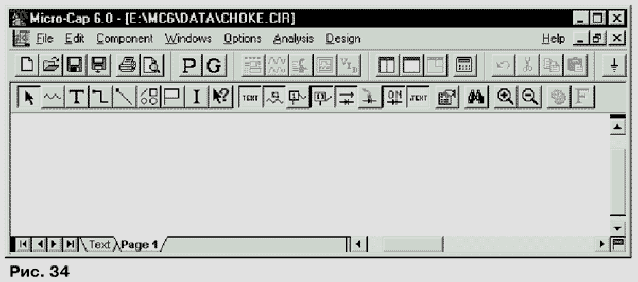
Когда цикл статей о системе схемотехнического моделирования Micro-Cap только готовился к печати, версия 5.02 была самой новой. Сегодня это уже не так. Посмотрите на рис. 34. Вроде бы - Micro-Cap, но какой-то странный. Правильно. Это уже следующая, шестая версия. И так же, как в случае с пятой, демонстрационный ее вариант можно переписать с сайта www.spectrumsoft.com, заполнив предлагаемую анкету. Файл, который придется переписывать, занимает чуть менее трех мегабайт. Его точный адрес:http://www.spectrum-soft.com/down/demo.zip
Новая версия Micro-Cap рассчитана на работу в операционных системах Windows 95, Windows 98 и Windows NT. Можно долго перечислять достоинства новой версии, укажем лишь на одно из них, самое главное. Для промоделированных в ней устройств можно теперь создать так называемый NET-LIST, т. е. файл, содержащий перечень использованных компонентов и список связей между ними. NET-LIST записывают в форматах, совместимых с системами проектирования печатных плат: OrCAD, Protel-1, Protel-2, а также Accel - продолжении линии PCAD под Windows. А это значит, что, применив одну из перечисленных выше систем, можно разработать печатную плату для любого устройства.
От автора. Цикл "Компьютер в домашней радиолаборатории" завершен. Но это не значит, что исчерпано все, что касается этой темы. Все, кому материал, изложенный в цикле, показался интересным и полезным, а также у кого есть вопросы и предложения, могут связаться с автором по электронной почте. Адрес:mailto:rk3dzd@kolomna.ru.
Коротковолновики могут нас в эфире. Наш позывной RK3DZD.Компьютер в домашней радиолаборатории
Журнал "Радио", номер 11, 1999г.Автор: И. Григорьев, г. Коломна Московской обл.
| Окончание. Начало см. в |
| "Радио",1999,#5 |
| "Радио",1999,#6 |
| "Радио",1999,#7 |
| "Радио",1999,#8 |
| "Радио",1999,#10 |
За моделями - в интернет
Самый простой способ пополнить библиотеку - добавить описания моделей компонентов в стандартном формате SPICE к уже существующим. Например, увеличить в библиотеке число транзисторов или диодов. И уж если такое желание возникло, вам прямая дорога в Интернет.
Так случилось, что в виде спонсорской помощи радиоклубу автор этих строк получил бесплатный доступ в Интернет от компании "Мобил Телеком Коломна" и имел возможность "облазить" даже самые удаленные уголки "всемирной паутины" в поисках различных моделей электронных компонентов. На основе полученного опыта смело заявляю: моделей много, и их можно найти. Одни фирмы, например, Intel или Motorola, больше заботятся о размещении моделей выпускаемых ими компонентов, помещая нужную сноску на первую страницу сайта, другие - в меньшей степени и приходится исследовать их ftp-"подвалы". От вас потребуется некоторый опыт работы с поисковыми серверами и системами поиска на конкретных сайтах фирмпроизводителей.
Предположим, что нужный файл получен. Что с ним делать дальше? Все очень просто. Создаем файл, в котором мы будем накапливать тексты моделей новых компонентов. Назовем его newlib.lib и поместим в рабочий каталог Micro-Cap. Для начала в этот файл запишем следующий текст:
.MODEL 2Т3117А NPN (IS=501.657F+ BF=282.144 NF=1.16176 VAF=100+ IKF=1.05431 ISE=20.5297F+ NE=1.36131 BR=2 IKR=988.851+ ISC=1.181988E-017 RE=543.714M+ RC=1.00912U CJE=39.2628P+ VJE=700M MJE=499.227M+ CJC=31.2633P VJC=699.997M+ MJC=499.832M TF=493.812P+ XTF=499.971M VTF=10+ ITF=9.69242M TR=176.624N)
Сознаемся, что это - не настоящая модель транзистора 2Т3117А, как явствует из заголовка, а модель его аналога - 2N2222, уже однажды использованная в одном из наших устройств. К сожалению, при всем богатстве выбора в Интернете моделей электронных компонентов, отечественных транзисторов и диодов там не густо... Затем в файле nom.lib, находящемся в рабочем каталоге Micro-Cap и содержащем перечень библиотечных файлов, добавим строку, представляющую собой ссылку на наш новый библиотечный файл: newlib.lib. Теперь, открывая список транзисторов, вы найдете и привычный 2Т3117А.
От аналога к цифре или почему не работает генератор.
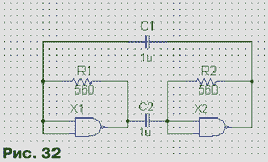
Многие радиолюбители уже серьезно освоили цифровую технику и "виной" тому - многочисленные публикации по этой тематике в журнале "Радио". Поэтому мы остановимся лишь на основных особенностях моделирования цифровых устройств. Я знаю нескольких ребят, начинавших осваивать систему моделирования с вот такого простенького генератора на логических элементах - рис. 32 и столкнувшихся сразу же с этими особенностями.
Дело в том, что работа такого генератора моделироваться НЕ БУДЕТ. И все потому, что здесь логические элементы работают в активном режиме, т. е. в результате действия обратной связи превращены в линейные, что недопустимо. Чисто логическое устройство представляется в системе моделирования логической функцией, которая учитывает задержки переключения, но никак не учитывает уровни сигналов. Для того чтобы всетаки учитывать эти параметры, MicroCap каждый раз при переходе от аналогового устройства к цифровому и обратно добавляет в точки перехода аналогово-цифровые или цифро-аналоговые преобразователи.
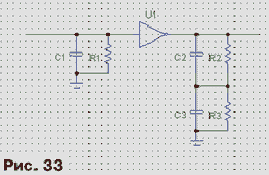
Один из вариантов схемы инвертора с обоими преобразователями изображена на рис. 33. Теперь понятно, поскольку в середине схемы - нелинейный элемент, линейной она никогда не станет. Что же делать? Ответ прост. Создать "развернутый" логический элемент, оформив его так же, как мы поступили с модулем. Внутреннюю схему элемента можно найти в справочниках.
Надо сказать, что случай с генератором - один из тех редких, когда нужно знать внутреннюю "кухню" системы Micro-Cap. При этом отлично выполняется моделирование цифровых устройств со всякого рода разрядно-зарядными и RC-цепями, узлами задержки на конденсаторах и т. п. Другими словами, бояться моделирования смешанных устройств нет оснований.
Что осталось за кадром
К сожалению, много. Увы, журнальный объем статьи не позволяет рассказать обо всем сразу. Так, например, совершенно не описан режим моделирования устройств по постоянному току. Мы надеемся, что, приобретя опыт моделирования в других режимах, этот можно освоить самостоятельно. Совершенно не коснулись мы и анимации. Среди электронных компонентов в системе Micro-Cap встречаются "живые", которые в процессе моделирования ведут себя совсем как настоящие. Так на семиэлементном индикаторе отображаются цифры и буквы, а светодиод включается и гаснет. Тем же, кто всерьез решил освоить Micro-Cap, а с ним и радиоэлектронику, рекомендуем обратить серьезное внимание на макромодели, позволяющие описывать выполняемую функцию в аналитическом виде, т. е. в виде формулы. Совсем неплохо будет изучить и те схемы, которые входят в комплект стандартной поставки системы Micro-Cap. Для них уже подготовлено задание на тот или иной вид моделирования. Необходимо лишь запустить его. В любом случае будет полезно сделать своей настольной книгой прекрасный справочник по Micro-Cap V [3].
Почему греется транзистор?
Здесь уместно сказать пару слов об устройствах из наших публикаций. Качество работы некоторых из них, например, автогенераторов на биполярном и полевом транзисторах, можно улучшить. В целях получения максимальной наглядности пришлось сильно уменьшить сопротивление резистора в цепи эмиттера и этим уменьшить добротность контура, и как следствие - время выхода в установившийся режим. При их повторении советуем в 2...3 раза увеличить номинал этого резистора. Генераторы будут работать стабильнее, а сами транзисторы перестанут греться.
Только хорошие новости
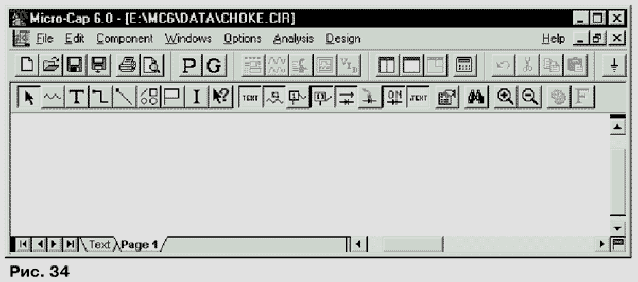
Когда цикл статей о системе схемотехнического моделирования Micro-Cap только готовился к печати, версия 5.02 была самой новой. Сегодня это уже не так. Посмотрите на рис. 34. Вроде бы - Micro-Cap, но какой-то странный. Правильно. Это уже следующая, шестая версия. И так же, как в случае с пятой, демонстрационный ее вариант можно переписать с сайта www.spectrumsoft.com, заполнив предлагаемую анкету. Файл, который придется переписывать, занимает чуть менее трех мегабайт. Его точный адрес:http://www.spectrum-soft.com/down/demo.zip
Новая версия Micro-Cap рассчитана на работу в операционных системах Windows 95, Windows 98 и Windows NT. Можно долго перечислять достоинства новой версии, укажем лишь на одно из них, самое главное. Для промоделированных в ней устройств можно теперь создать так называемый NET-LIST, т. е. файл, содержащий перечень использованных компонентов и список связей между ними. NET-LIST записывают в форматах, совместимых с системами проектирования печатных плат: OrCAD, Protel-1, Protel-2, а также Accel - продолжении линии PCAD под Windows. А это значит, что, применив одну из перечисленных выше систем, можно разработать печатную плату для любого устройства.
От автора. Цикл "Компьютер в домашней радиолаборатории" завершен. Но это не значит, что исчерпано все, что касается этой темы. Все, кому материал, изложенный в цикле, показался интересным и полезным, а также у кого есть вопросы и предложения, могут связаться с автором по электронной почте. Адрес:mailto:rk3dzd@kolomna.ru.
Коротковолновики могут нас в эфире. Наш позывной RK3DZD.
Вернуться назад